Если вам нужна дополнительная безопасность системы Windows, стоит добавить возможность блокировки компьютера после неудачных попыток входа в систему. Таким образом, мы предотвращаем несанкционированное использование пользователями разных паролей для проникновения на наш компьютер.
Такие функции имеют, например, банковские услуги или некоторые учетные записи электронной почты. После нескольких неудачных попыток входа служба блокируется. Обычно какое-то время, но также случается, что блокаду можно терпеть только после дополнительного контакта с администратором службы.
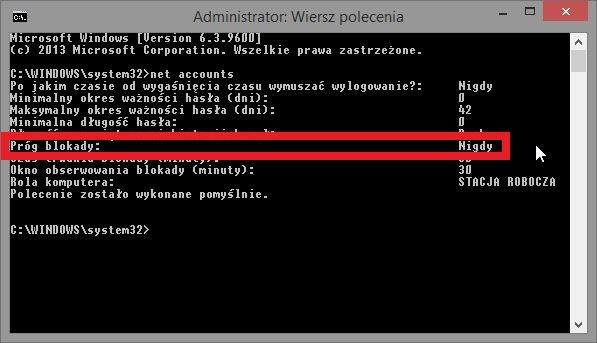
Мы можем сделать что-то подобное с нашим компьютером. Заблокируйте его, если кто-то несколько раз вводит неверный пароль для входа в систему. Для этого нам нужно запустить командную строку в режиме администратора. После открытия консоли вставьте следующую команду: net accounts. В поле «Порог блокировки» мы проверяем, установлено ли значение «Никогда». Если да, то вам придется изменить его 🙂
Откройте панель управления и найдите элемент с именем «Администрирование». В новом окне мы найдем элемент в списке «Локальная политика безопасности» и дважды щелкните его.
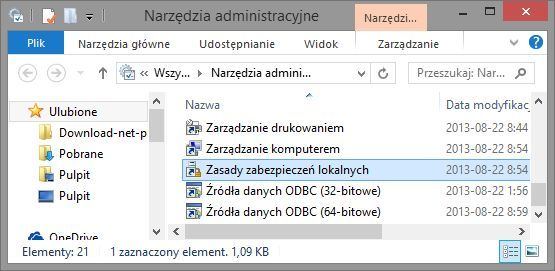
В новом окне политики локальной безопасности в дереве левого меню найдите политику учетной записи> Политика блокировки учетной записи. Затем в главном окне щелкните элемент, называемый порогом блокировки учетной записи. В новом окне в поле «Учетная запись не может быть заблокирована» мы помещаем количество попыток, после которых компьютер будет заблокирован. Например, после 5 неправильных паролей.
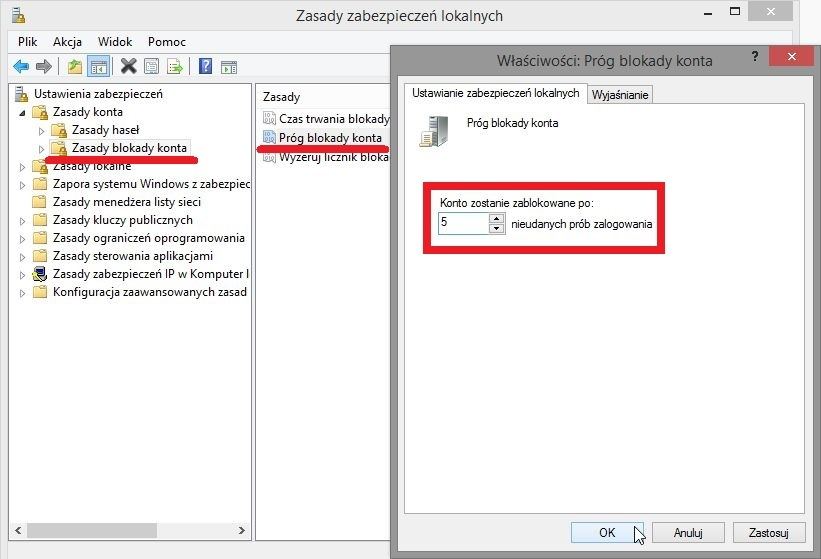
Вот и все. После сохранения изменений мы устанавливаем время блокировки компьютера (например, 30 минут) и перезагружаем компьютер. После перезагрузки компьютера функция уже будет работать.






